从 Lexar USB 驱动器恢复数据的简单方法
- 从雷克沙U盘存储恢复文件的精通工具
- 支持所有格式的图像、视频、音乐、文档文件等进行恢复
- 在所有版本的 Windows 和 Macintosh 上运行
- 通过简单的点击帮助恢复格式化、删除、丢失、损坏或不可读的文件
Lexar 是生产新一代 USB 驱动器的知名品牌,具有高存储容量和出色的数据传输速度。这些便携式存储设备经久耐用,可轻松兼容不同的设备。尽管这些 USB 驱动器宣称可以长时间保留数据,但事实上,它们并不完全值得信赖。USB 驱动器很容易共享,使用过程中的一个小错误可能会导致数据丢失。因此,用户应该知道如何从 Lexar USB 驱动器恢复数据,以保留重要数据。这是在发生任何数据丢失危机后保护 Lexar Professional 卡和 USB 驱动器上宝贵信息的最佳方法。
Lexar USB 驱动器中文件被删除和丢失的情况!
- 由于 USB 驱动器是一种可移动媒体,当用户从此驱动器中删除文件时,已删除的文件会绕过回收站或垃圾箱。因此,删除任何文件时,请确保将来不再需要它。
- 驱动器插入系统时,您可能会遇到格式错误。如果继续格式化驱动器,驱动器将变空,您将丢失所有数据。别担心!您很有可能使用专业应用程序恢复格式化的 Lexar 卡和 USB 驱动器。
- A 用户经常会匆忙或习惯性地犯一个常见错误。是的,我们大多数人都会在没有正确断开连接的情况下弹出 USB 驱动器。在使用过程中移除 USB 驱动器可能会导致 USB 驱动器损坏或文件丢失。 此外,借助此软件,您可以轻松地从 Lexar CFast 卡恢复数据。
- 在许多设备中使用 USB 驱动器可能会导致文件系统损坏或病毒攻击,然后驱动器无法访问或损坏。
在 USB 驱动器上遇到数据丢失后,有必要使用出色的工具进行 Lexar USB 闪存驱动器数据恢复。数据丢失发生后,我们应该牢记的一个重要事实是,停止在驱动器上进一步保存文件。在旧文件未被覆盖之前,您有很大机会从 Lexar USB 驱动器恢复数据。
Lexar 卡恢复 - 一款从 Lexar USB 驱动器恢复文件的免费软件
Lexar 卡恢复 应用程序具有强大的驱动器扫描功能,可识别文件类型并立即从 Lexar 卡中检索文件。一款用户友好的应用程序,提供安全、简单的数据恢复功能,可从格式化的 SD 卡中恢复数据,以及从损坏、受损或无法访问的 USB 驱动器、microSD、CF、SDHC 和其他 Lexar 卡中恢复数据,适用于所有最新版本的 Windows 和 Macintosh 机器。用户可以预览恢复的文件,并轻松评估软件的恢复结果。它是一款无风险且无损的应用程序,在恢复文件时不会修改或更改任何信息。用户只需在软件向导上单击几下,它就会自动执行 USB 驱动器数据恢复。
Lexar 恢复软件适用于所有 Lexar USB 驱动器,包括下面提到的驱动器 -
- Lexar® JumpDrive® P30 USB 3.2 Gen 1 闪存驱动器
- Lexar® JumpDrive® Dual Drive E32c USB 3.2 Gen 1 Type-C™
- Lexar® JumpDrive® M900 USB 3.2 Gen 1 闪存驱动器
- Lexar® JumpDrive® Fingerprint F35 PRO USB 3.2 Gen 1 闪存驱动器
- Lexar® JumpDrive® S47 USB 3.2 Gen 1 闪存驱动器
- Lexar® JumpDrive® M400 USB 3.2 Gen 1 闪存驱动器
- Lexar® JumpDrive® S80 USB 3.2 Gen 1 闪存驱动器
分步说明从 Lexar USB 驱动器恢复数据的指南:
步骤 1:下载 Lexar 卡恢复工具并选择 下的 SD 卡 External Drives 部分并点击 Scan 开始从格式化的 SD 卡中恢复.
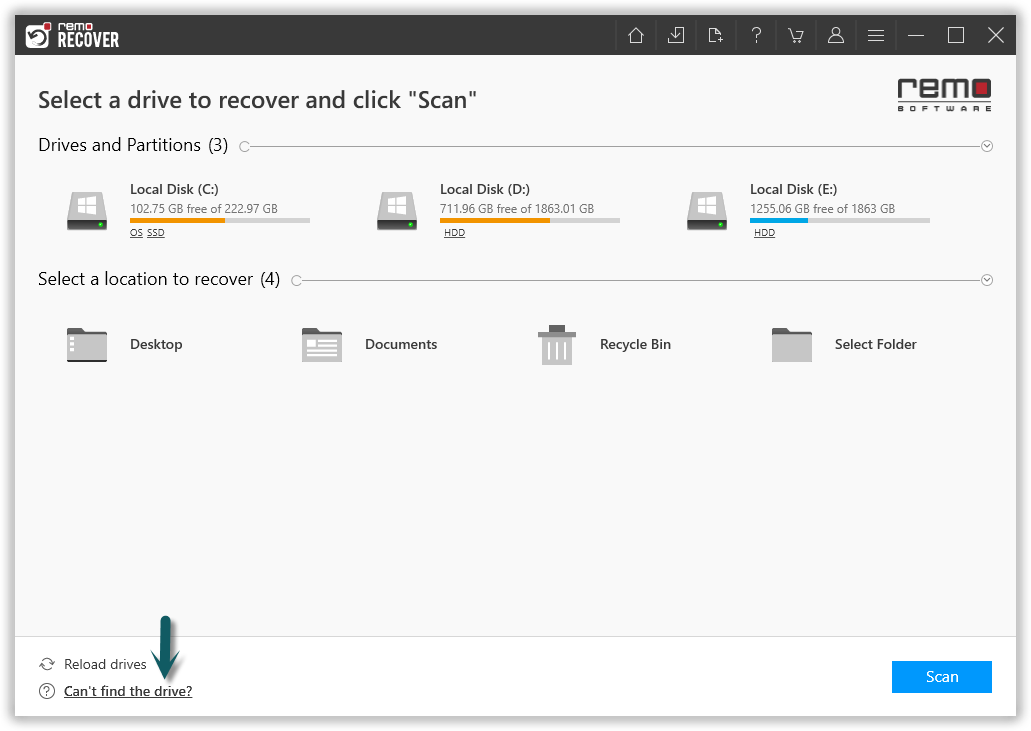
图 1:主屏幕
注意:找不到您的 SD 卡?单击“找不到驱动器?”这将向您显示主窗口中未显示的设备。
步骤 2:该软件将运行“快速扫描”,扫描完成后,该工具将运行“深度扫描”,其中它会逐个恢复驱动器的数据。(您将获得 Dynamic Recovery View) 深度扫描运行时,您可以同时从中恢复数据。现在选择要从存储卡中恢复的文件夹或文件,然后单击 Recover.
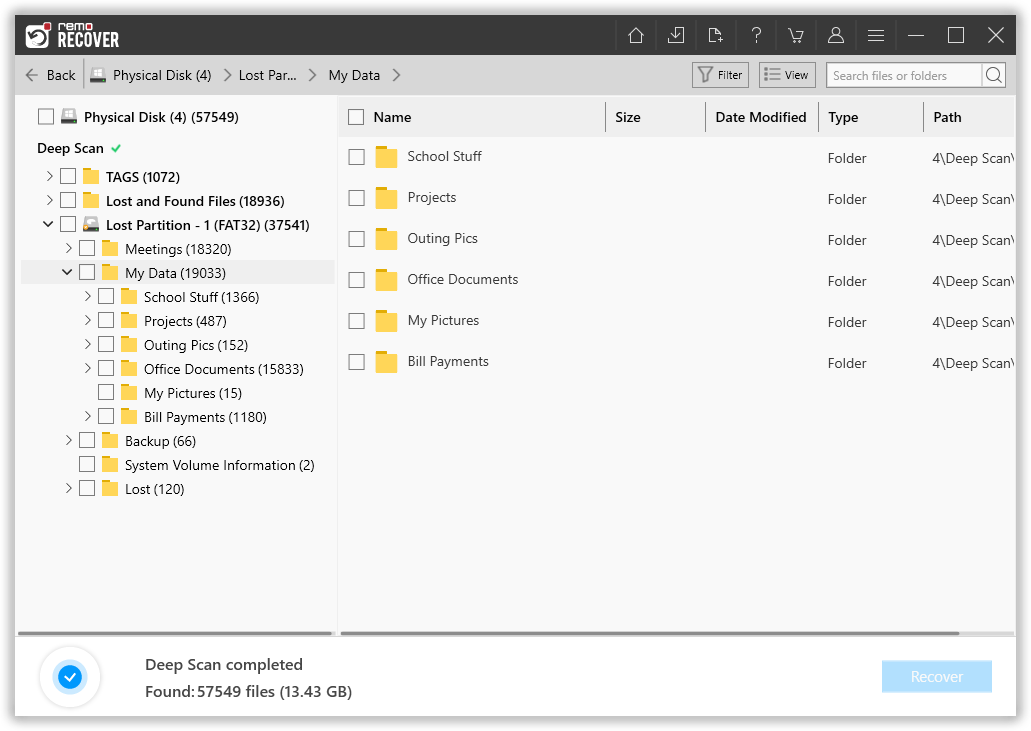
图 2:已恢复文件视图
步骤 3:您可以转到以下任一文件夹并双击任意文件以 Preview 免费恢复文件,如文档、PPT、Excel 表格、照片或视频.
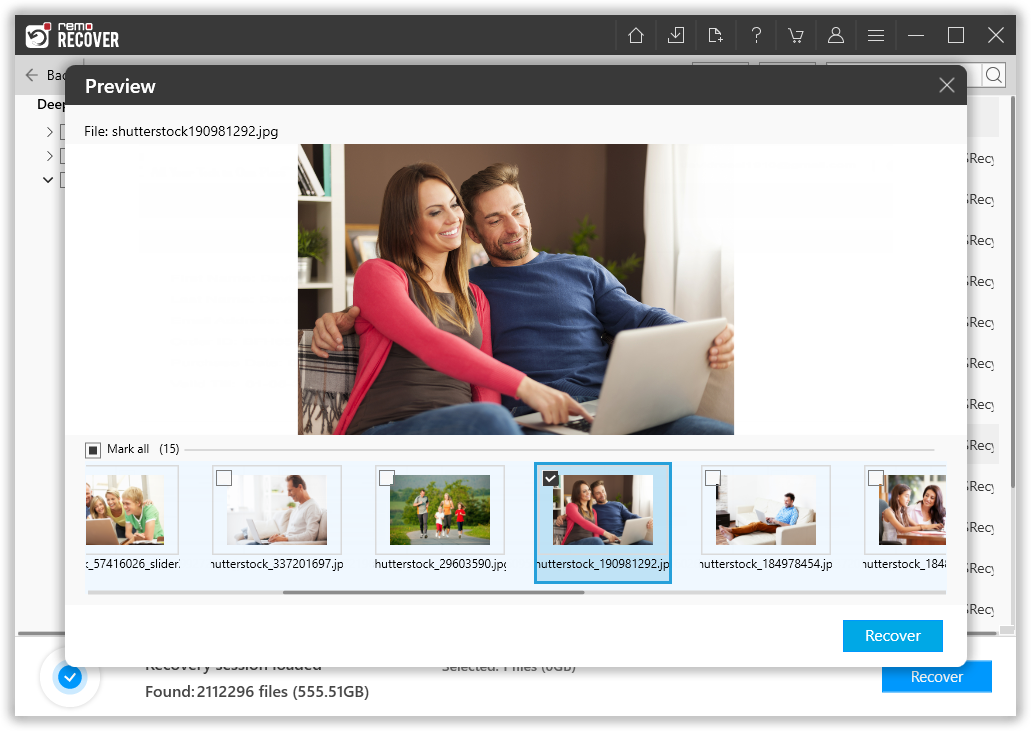
图 3:预览恢复的文件
步骤 4:标记需要恢复的文件后,选择save恢复文件的目标位置,如下图所示。
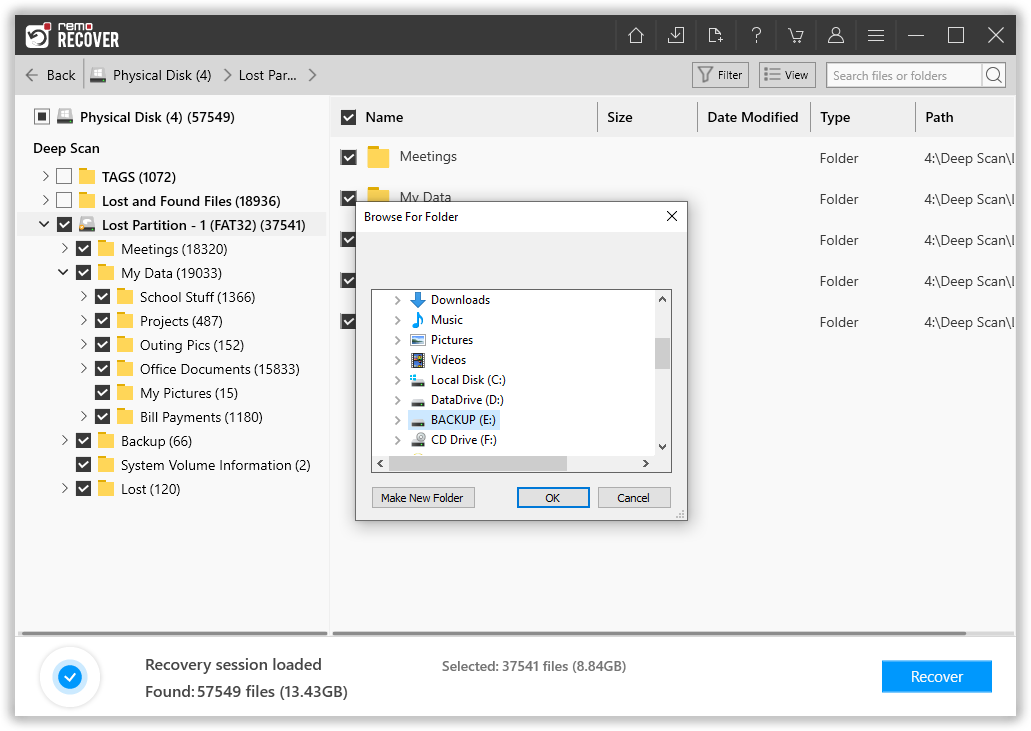
图 4:保存恢复的文件